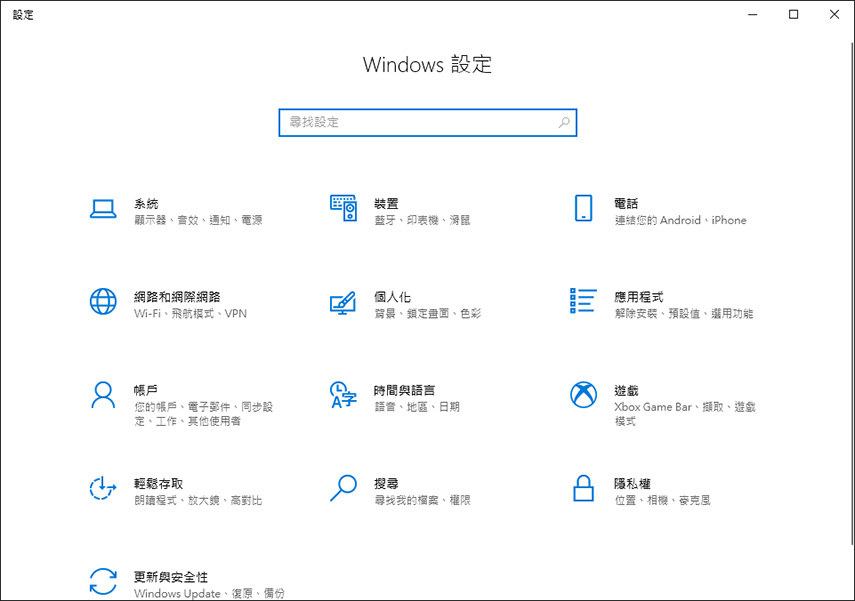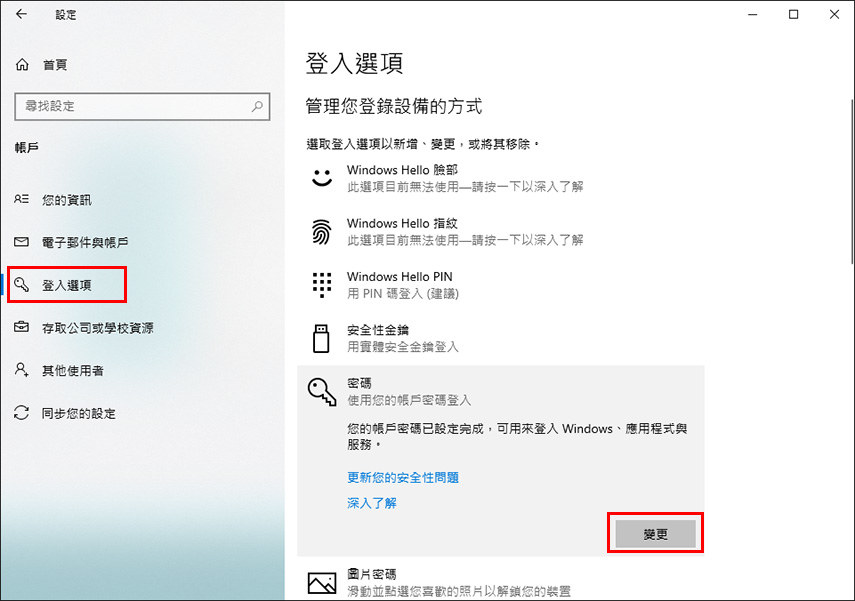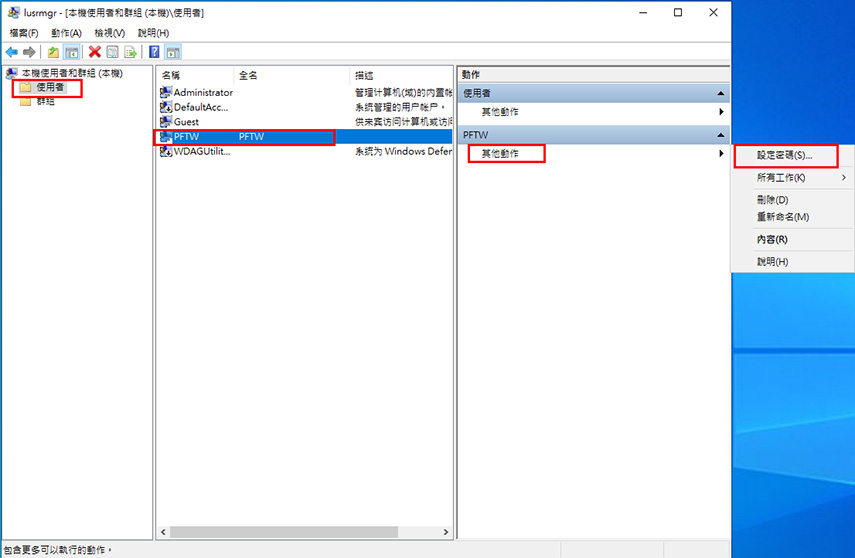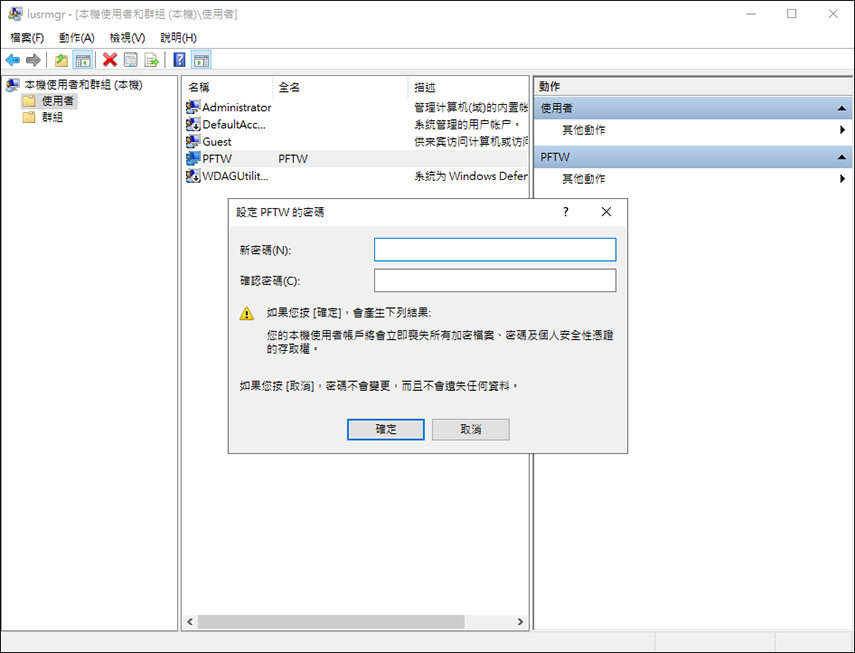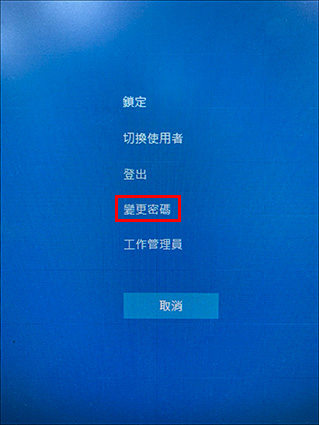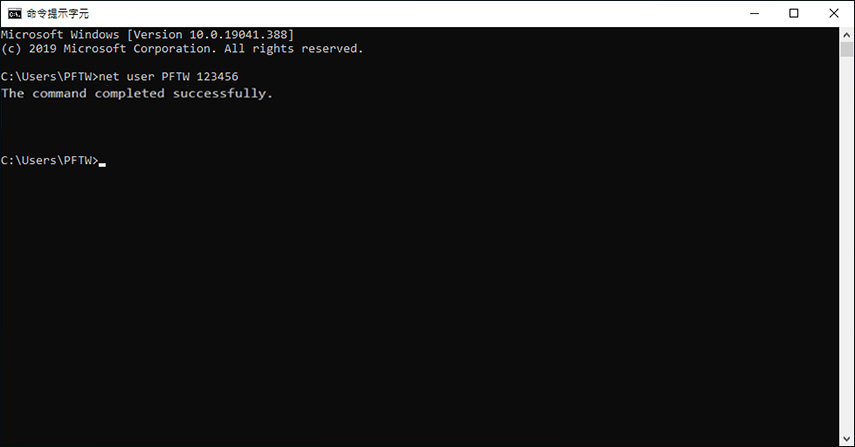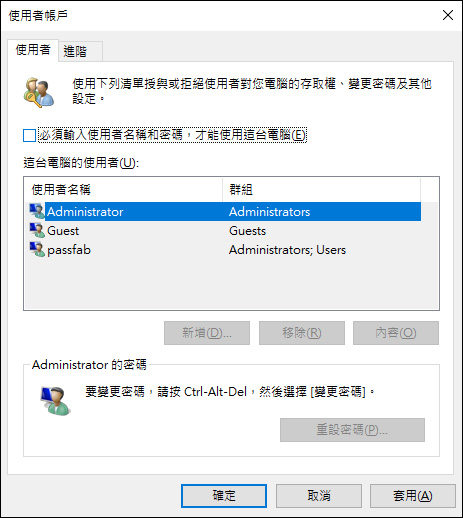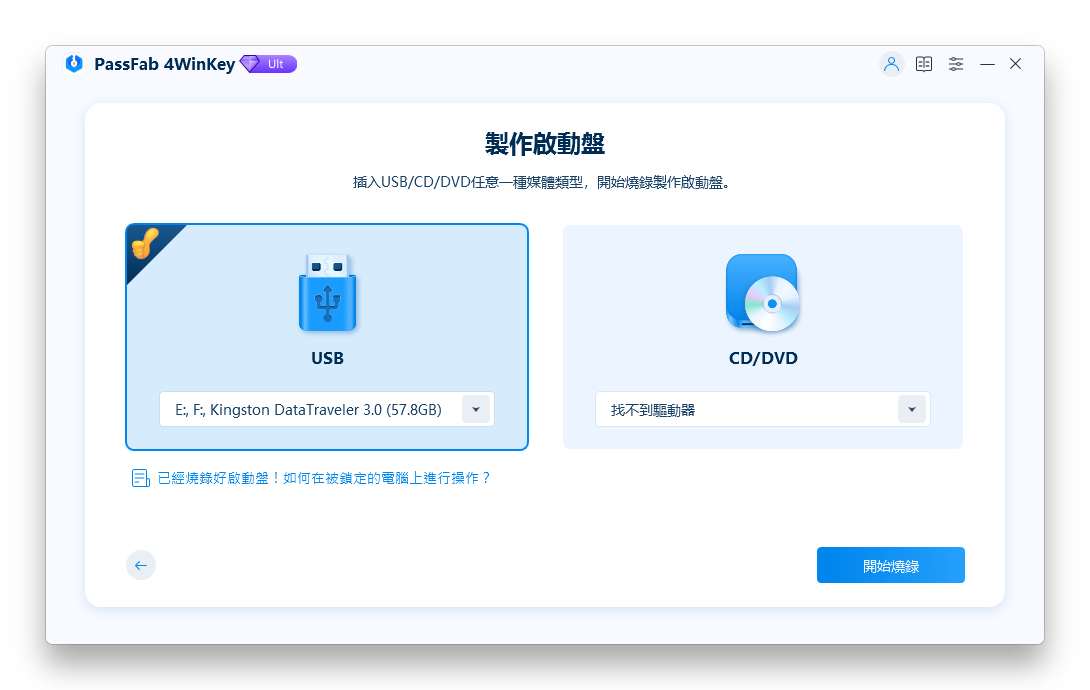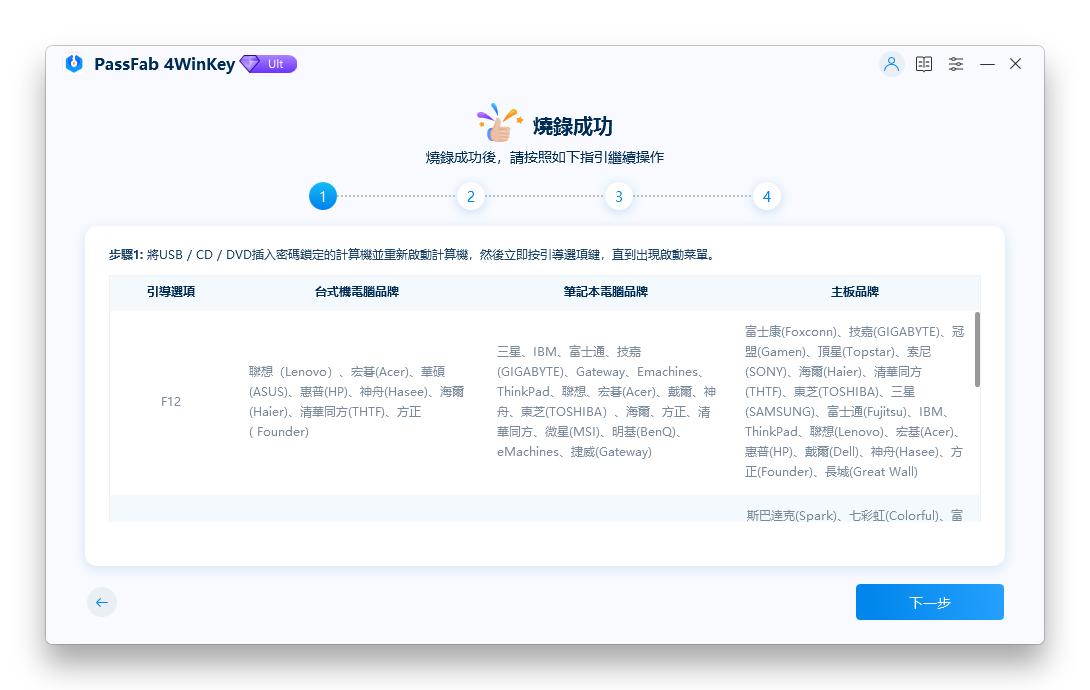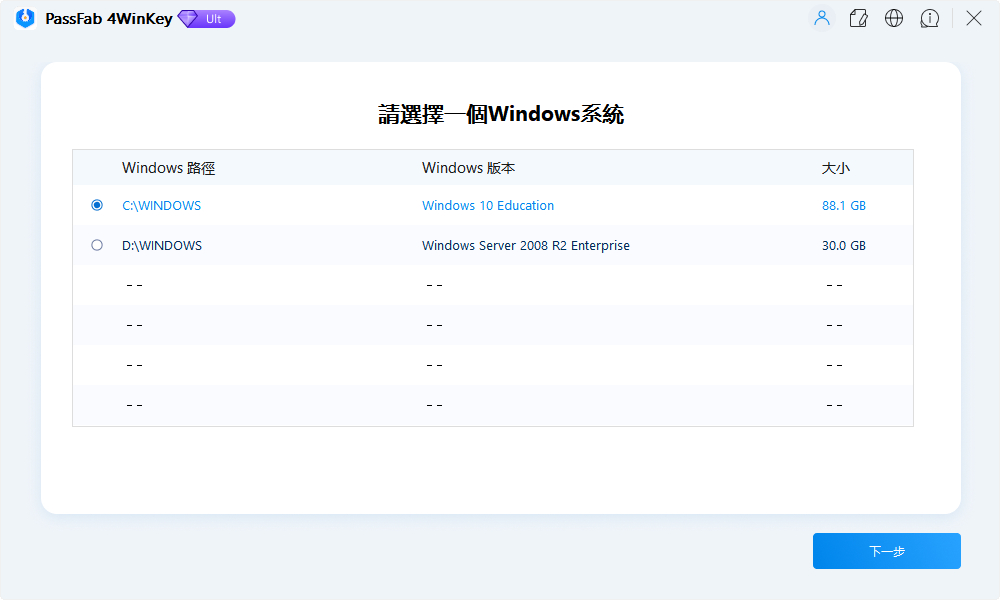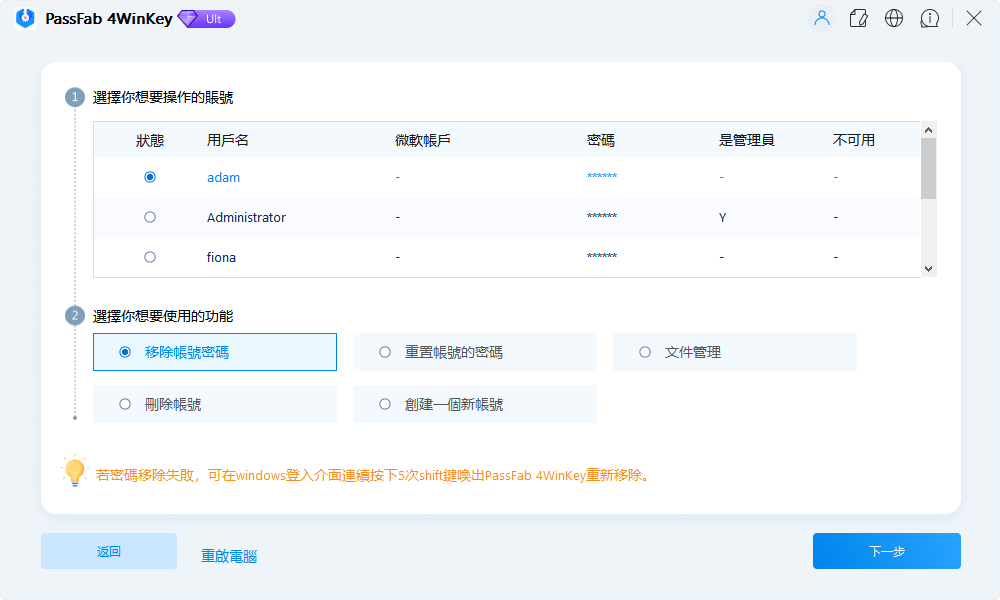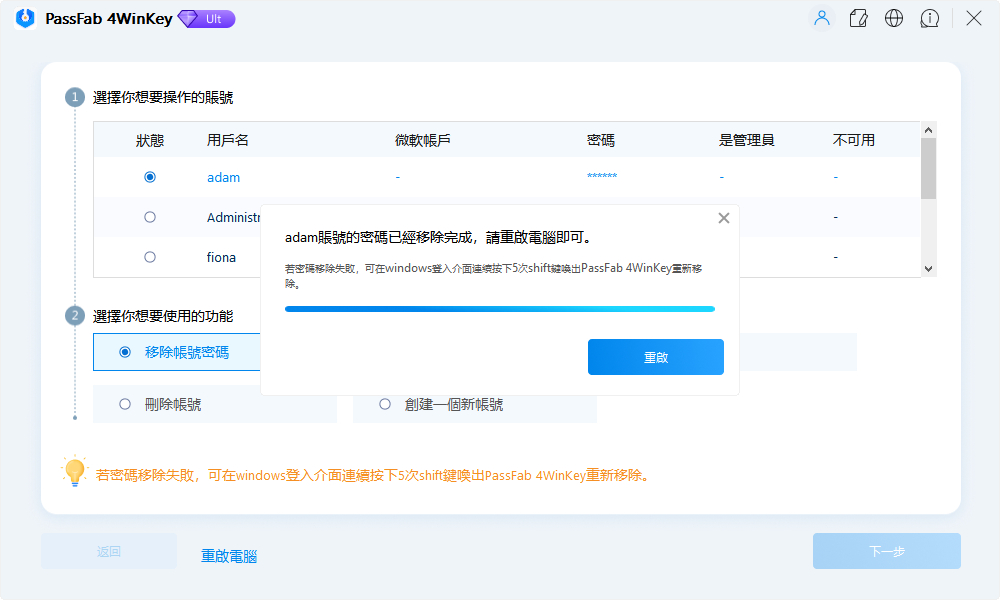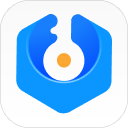現在電腦越來越普及了,每一個人都可以很方便的打開電腦,也會隨身帶著筆記電腦。所以許多電腦用戶為了保護隱私,都會創建比較難記住的開機密碼。
雖然把隱私保護了,但是另一方面又可能會造成別的問題,有時候一忙起來就會忘了 Windows 10 開機密碼。特別是當 電腦開機密碼設定得比較復雜,尤其是一些符號等。
是一款出色的Windows開機密碼移除工具,可以快速有效地移除您電腦的開機密碼,解鎖設備並恢復正常使用。這款工具操作簡單,極大地提升了用戶體驗
好吧,今天我們就為大家介紹幾個設定以及取消開機密碼的方法,好讓你可以加強保護電腦隱私以及在當你忘記開機密碼 時可以怎麽解決!
電腦開機密碼設定的4種方法
想要加強電腦的隱私保護,你必需學會 電腦開機密碼設定。這個一點也不難,我們這裏會介紹大家 4個開機密碼設定的方法,大家可以開始嘗試了。
1. 在設置為電腦設定密碼
你可以通過設定功能來進行開機密碼設定,
- 點擊電腦桌面的 “開始” 按鈕,選擇 “設置”。
選擇賬戶,然後再設置中選擇 “登入選項”。

在登入選項卡,密碼欄中選擇 “添加”。

- 輸入你想要設定的開機密碼兩次,然後再密碼提示欄中輸入一些你認為可以在日後提醒你開機密碼的資訊。
- 點擊 “完成” 就可以了,現在你可以退出視窗。
當你密碼設定好了之後,以後當你打開電腦時,就必須要輸入這個開機密碼 了。
2. 在用戶和本地組設定Windows 10 開機密碼
要如何通過用戶和本地組設定來設定開機密碼呢?以下是它的步驟:
用這兩個方法打開本機使用者和群組:
點擊左下角的 “開始” 按鈕,打開菜單後點擊電腦管理後打開本機使用者和群組,或
按 Windows+R 鍵,輸入lusrmgr,msc
- 進入電腦管理之後,打開本地用戶和本地組中的文件夾。
右擊用戶賬號,然後選擇設置密碼。

輸入新的密碼,然後再重新輸入以確定。

完成以上步驟之後,提示框會彈出,說明開機密碼已經成功設定。
3. "Ctrl + Alt + Delete" 設定密碼
進入電腦後按 Ctrl + Alt + Delete 鍵,當出現鎖屏時,選擇 “更改密碼”。

這時候輸入目前的開機密碼,然後再輸入你的新密碼,並且確定多一次。

- 完成密碼設定後,下一次當你要打開電腦時就可以使用這個開機密碼來進入 Windows 10了。
4. 命令提示字元設定Win10 開機密碼
使用命令提示字元來設定開機密碼 ,可以跟著以下這幾個步驟去完成:
- 首先在打開電腦後點擊 “開始”。
- 搜索 “命令提示字元”,然後右鍵點擊頂部的結果,並且選擇以管理員的身份去運行。
輸入 net user username password,再按 Enter。

在提示字元的命令中,必需確保用戶名稱是你想要設定密碼的的賬號名稱。
完成之後,登出並重新登錄 Win10,就可以開始使用新的開機密碼登錄了。
如何執行開機密碼取消
不想要再那麽麻煩的使用密碼以登錄電腦了嗎?別擔心,這裏會告訴你兩個開機密碼取消的方法。
1. Netplwiz取消登入密碼
要取消 Win10開機密碼 ,可以使用這個方法:Netplwiz
- 點擊 “開始” 以進入菜單,輸入 “netplwiz” 並且點擊運行。
在用戶賬號的界面中,取消 “用戶必需輸入用戶名及密碼才能使用該電腦” 的選項,然後點擊 “確定”。

- 當提示彈出來時,輸入開機密碼並且確認。
- 完成後,你的開機密碼 將被取消了。
2. 重置密碼留白
如果你不想要密碼,根據上面的方法重設密碼,在輸入新密碼處留下空白就好了。
再開機的時候,不需要輸入密碼,直接按Enter鍵就可以了。
忘記開機密碼怎麼辦?PassFab 4WinKey 幫你一鍵取消開機密碼
如果你想要刪除開機密碼,你需要先輸入開機密碼才行,那如果你 忘記開機密碼怎麼辦?所以我們非常推薦大家使用 PassFab 4WinKey,因為它可以幫你一鍵取消開機密碼!
PassFab 4WinKey 是一個Windows 密碼的恢復軟件,可以幫助你重置密碼。只需要幾分鐘就可以重置系統管理員密碼,因此當你 忘了Win 7 ,Win8 開機密碼或Win10密碼,真的不必要去擔心。
這個軟件擁有 4個非常棒的功能,可以為你解鎖電腦:
- 移除 Windows 密碼
- 重置 Windows 密碼
- 刪除 Windows 賬號
- 創建新的 Windows 賬號
為什麽 PassFab 4WinKey 可以這麽棒?因為它能夠繞過所有類型的 Windows 登錄密碼,包括這些:管理員帳號密碼、RAID 服務器用戶密碼、微軟的賬戶密碼、網域管理員的用戶名及密碼。幾乎你想得到的密碼,PassFab 4WinKey 都能為你一一處理。
以下是 PassFab 4WinKey 的優勢:
- 能夠重置或刪除大部分電腦的密碼問題
- 可以讓你免費創建密碼重置磁盤 (USB/ CD)
- 可以解鎖大部分 Windows,包括: Windows 11/10/8.1/8/7/Vista/XP/2000 以及 Windows server 2019/2012/2008
- 這個軟件適合用於絕大部分的電腦品牌,其中包括:Dell、HP、Samsung、Acer、Asus 等等
- 100% 的安全使用,因為它不會強迫用戶下載其他與產品沒有關聯的東西,也不會侵犯隱私權
- 100% 不會造成數據丟失
那要如何使用 PassFab 4WinKey 呢?
下面會帶大家了解使用 PassFab 4WinKey 的步驟:
一、創建一個密碼重置盤
用另一部電腦下載並且安裝 PassFab 4WinKey。
選擇要使用的磁盤 (USB/CD/DVD),點擊“下一步”燒錄。

稍微等待一陣子就會完成刻錄了。

二、使用重置盤來啟動 Windows
- 將刻錄完成的重置盤放進忘記開機密碼的電腦裏。
- 重新啟動電腦,然後按 F12鍵。
- 進入菜單之後,找出你的重置盤名稱,從密碼重置磁盤啟動。
三、刪除並且創建 Windows 賬號
在出現的界面選擇你的Windows系統。

選擇鎖定的賬戶,勾選下面的“移除賬號密碼”選項。

點擊下一步,密碼移除完成後,重啟電腦。

完成以上的步驟之後,你就已經成功解決開機密碼 忘記的問題了!
總結
重設Windows 10 開機密碼有許多方式。但是當你忘記開機密碼時,我們會更為推薦 PassFab for 4WinKey,因為它的優勢可以蓋過其他的解決方案。你也無需顧慮到會有任何數據丟失的問題,現在要移除開機密碼,實在太方便啦!